Savjeti za ubrzanje sustava Windows 10 za brži rad
Microsoft Windows 10 / / March 17, 2020
Windows 10 po zadanome radi brže od prethodnih verzija sustava Windows. Međutim, svi vole da OS brže i brže reagira. Evo nekoliko savjeta.
Windows 10 pokreće se znatno brže od prethodnih verzija sustava Windows, čak i na osobnim računalima s tradicionalnim tvrdim diskovima. Međutim, svi vole da OS brže i brže reagira. Evo nekoliko jednostavnih stvari koje možete učiniti kako biste poboljšali performanse sustava Windows 10.
Onemogućite programe pokretanja
Ova opcija postoji već duže vrijeme i djeluje. Jedna od prvih stvari koje moram učiniti kako bih ubrzala vrijeme pokretanja, bez obzira na verziju sustava Windows PC radi, je onemogućivanje startup programa. Računalo će se pokrenuti mnogo brže, a bez tone programa koji se istovremeno pokušavaju pokrenuti.
Da biste to učinili, desnom tipkom miša kliknite alatnu traku i odaberite Upravitelj zadataka, a zatim karticu Pokretanje. Od tamo možete onemogućiti programe koje ne želite pokrenuti.
Za dodatne pojedinosti o poboljšanoj traci zadataka pročitajte naš članak: Kako onemogućiti programe pokretanja u sustavu Windows 10.
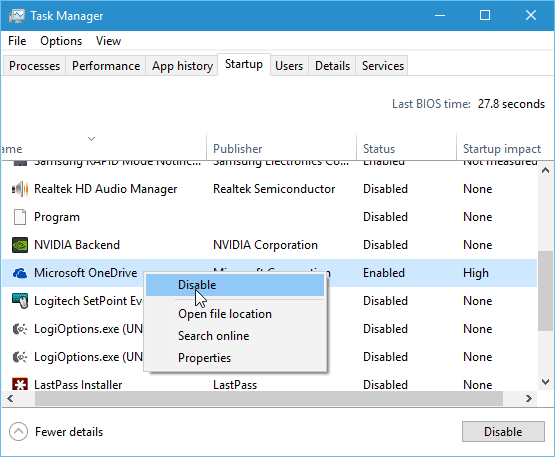
Omogući brzo pokretanje
Brzo pokretanje značajka je koja je predstavljena u sustavu Windows 8. To je hibridni način napajanja koji kombinira hibernacijski način rada sa svojstvima isključivanja. Puno se tehničkih radnji događa iza kulisa, ali ono što za vas znači je da će se vaše računalo brzo pokrenuti nakon što ga isključite.
To možete omogućiti u postavkama napajanja. Za više, pročitajte naš vodič o tome kako to učiniti: Kako poboljšati vrijeme pokretanja sustava Windows 10 brzim pokretanjem.
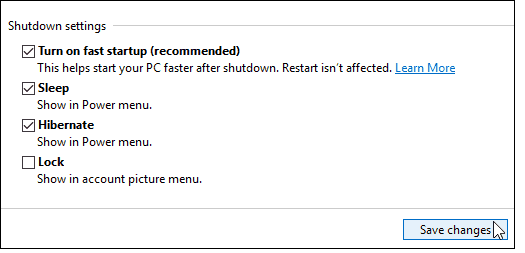
Onemogući animacije
Jedan od načina na koji možete učiniti OS mnogo lakšim je onemogućivanje animacija. Ovo nije ništa novo, u stvari, bio je trik kako bi UI-jev sustav dugo vremena odgovarao na tome. Bio je vrlo popularan tijekom dana Windows Vista.
Da biste to učinili, kliknite Start i tip: napredne postavke sistema i na vrhu odaberite rezultate Napredne postavke sustava ili samo pritisnite Enter. Zatim idite na Mogućnosti izvedbe i isključite animacije i vizualne efekte.
Ako vam nije potreban nijedan slatkiš, možete sve isključiti. Osobno, dvije stvari koje uvijek isključim su:
- Animirajte prozore prilikom minimiziranja i povećanja
- Prikaži sadržaj prozora tijekom povlačenja
Za više čitanja: Onemogućite vizualne efekte kako bi Windows 10 bio fleksibilniji
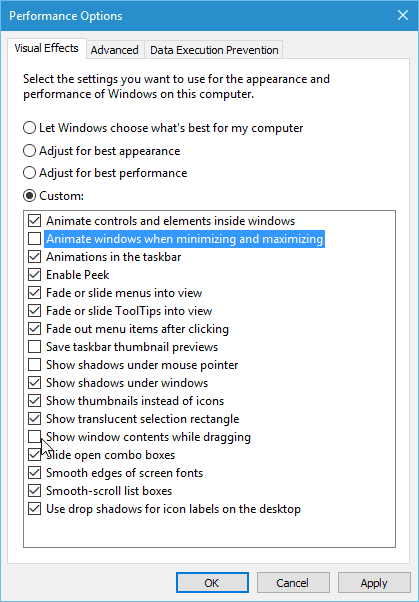
Uklonite nepotrebno Crapware / Bloatware
Ako kupite proračunsko računalo koje iznosi oko 600 USD ili manje, isporučuje se tona nepotrebnog softvera. Nazovite to što želite: bloatware ili crapware, na kraju, to su beskorisne stvari. Postupci poput sigurnosnih alata proizvođača računala, softvera za snimanje diska i ostalih pomoćnih programa. Ne treba vam i usporava vaš sustav.
Postoje alati koji se poput toga mogu riješiti PC Decrapifier i CCleaner, ali da biste bili sigurni da imate potpuno čisti i novi doživljaj sustava Windows 10, preporučujem vam da napravite čistu instalaciju. Detaljne upute potražite u našem članku: Kako izvesti čistu instalaciju sustava Windows 10.
Još jedan prijedlog za potpuno izbjegavanje bloatwarea od početka kada kupujete novo računalo; odaberite izdanje Microsoftovog potpisa. Sve vrste Signature Line Windows 10 uređaja možete pronaći na Microsoft Store na mreži (i fizičke trgovine ako vam se dogodi da živite u blizini).
Čisto instalirajte aplikacije
Naravno, želite instalirati svoje omiljene programe koje trebate koristiti. Da biste brzo instalirali svoj omiljeni besplatni softver s otvorenim kodom, preporučujemo upotrebu Ninite ili Patch moje računalo. Te će usluge instalirati najnovije verzije programa i automatski vas odbaciti od one sranje pokušajte se ušunjati poput alatnih traka ili čistača registra (koji su, uzgred, beskorisni za moderne verzije sustava Windows).
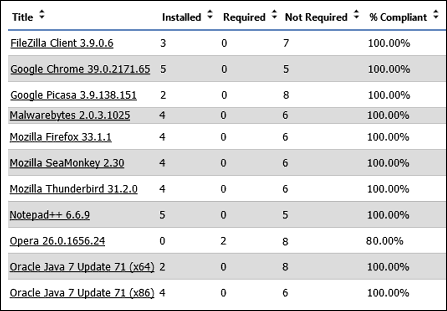
Ovo su samo nekoliko stvari koje trenutno možete učiniti kako biste ubrzali svoj Windows 10 sustav. Također možete nadograditi hardver na računalu kako bi bio brži. Pogledajte naš vodič kako to učiniti instalirajte više RAM-a, i kako to učiniti instalirajte pogon SSD-a.


